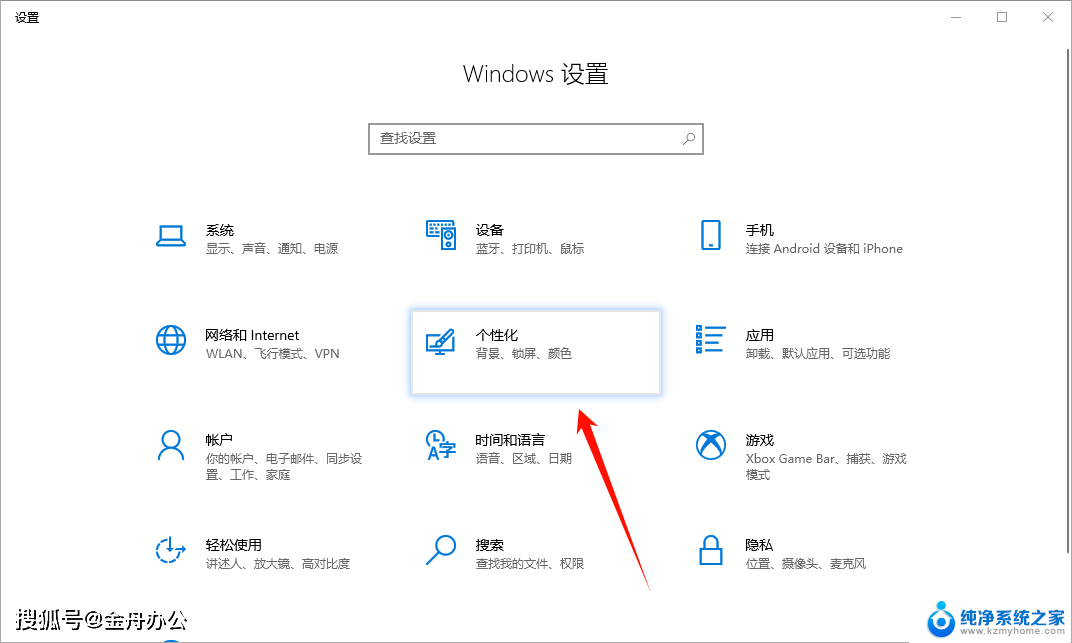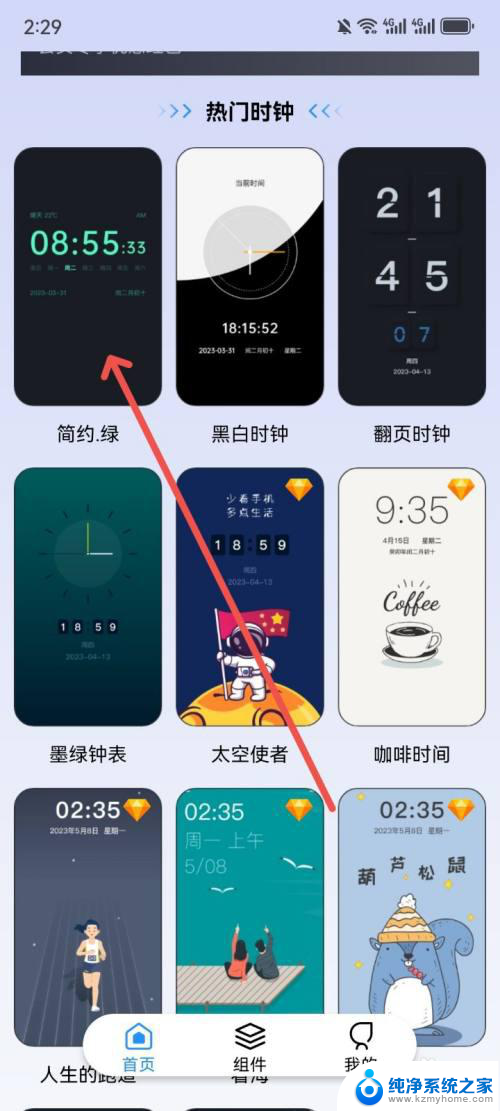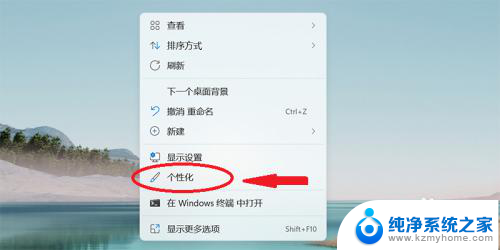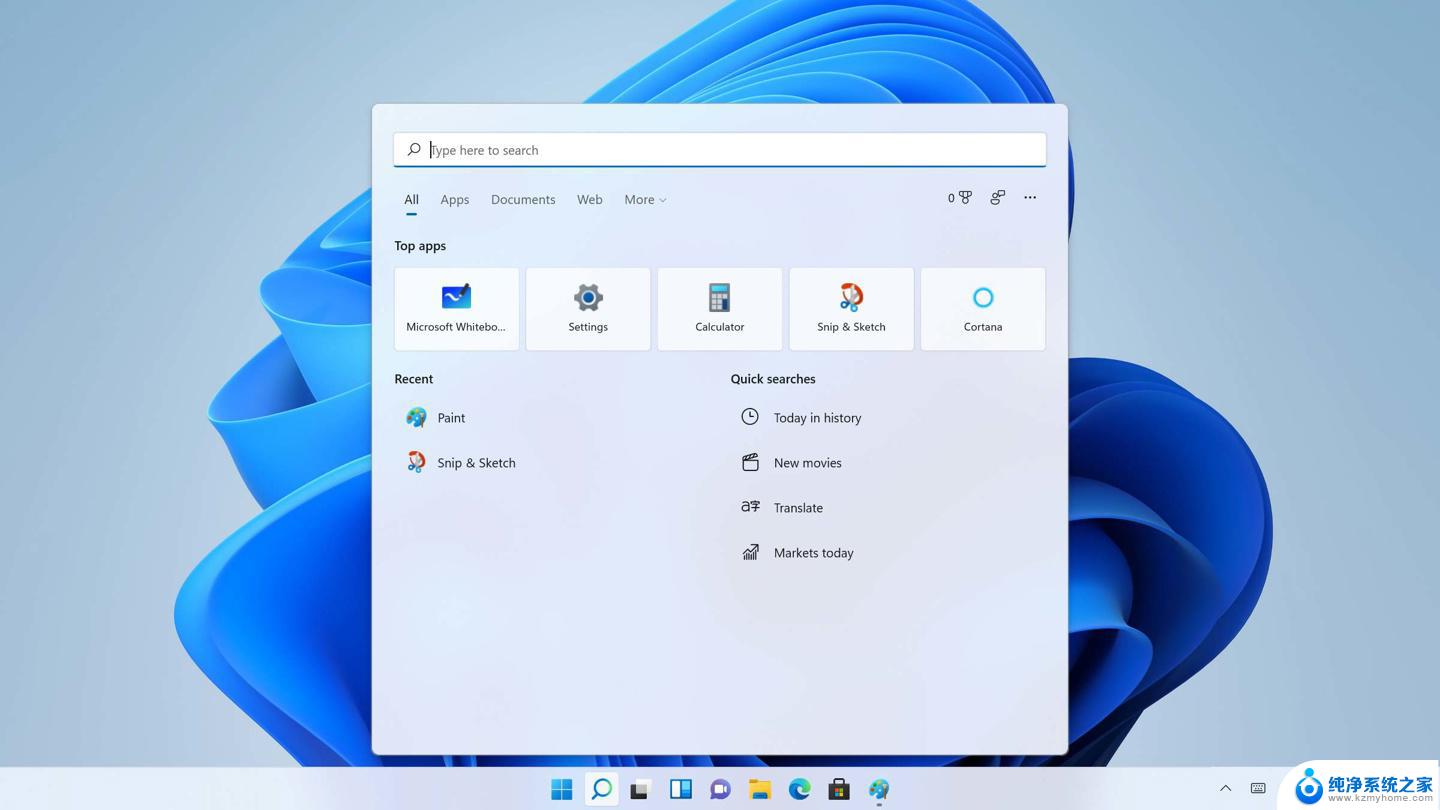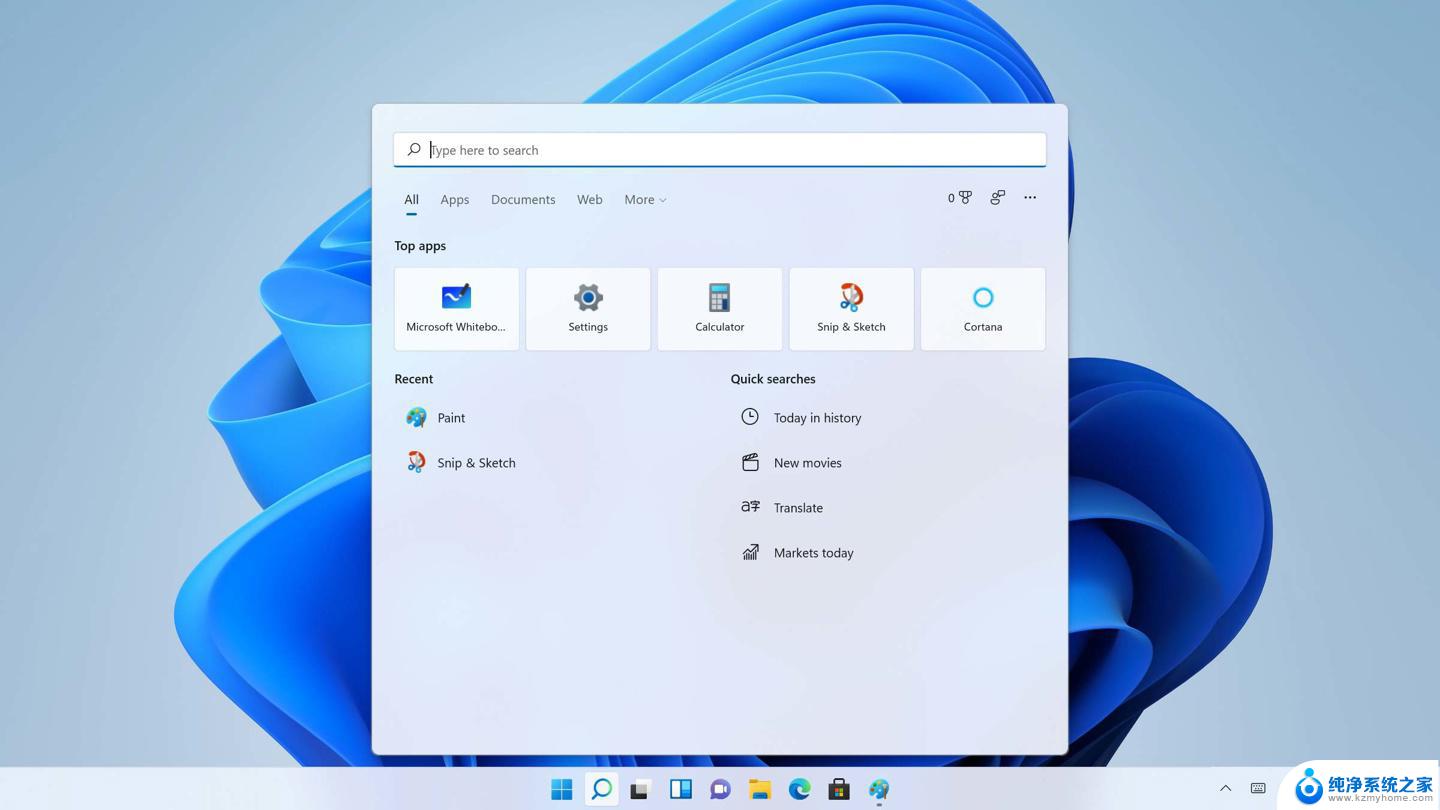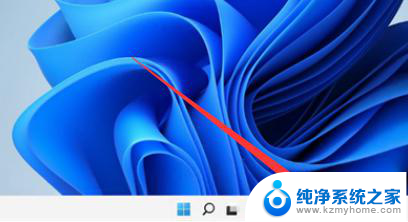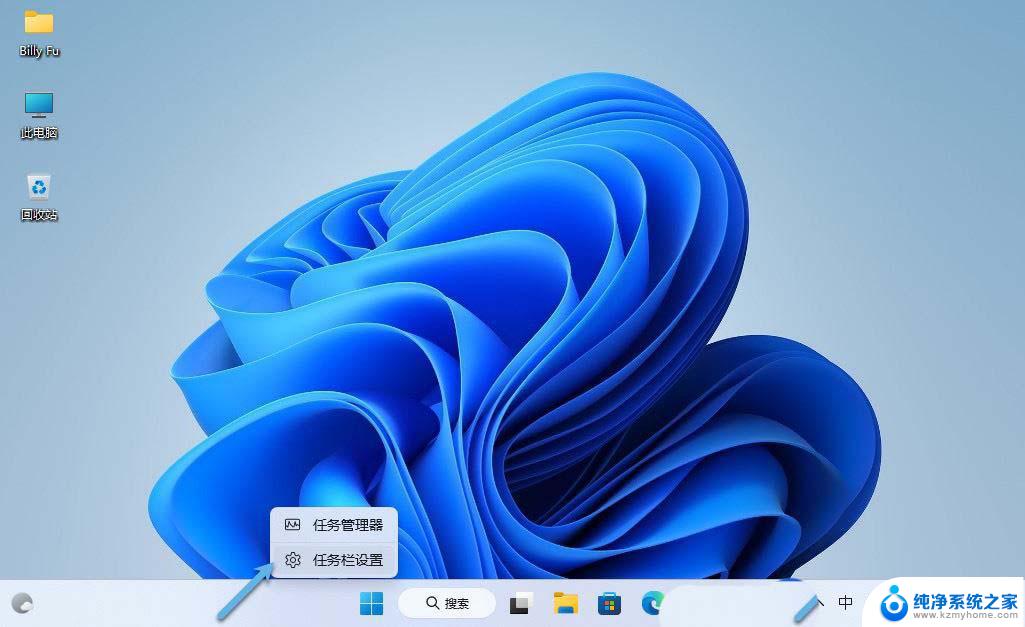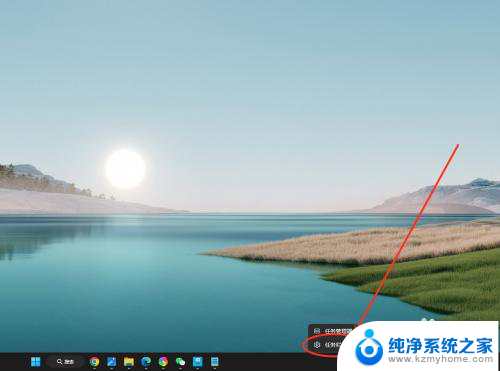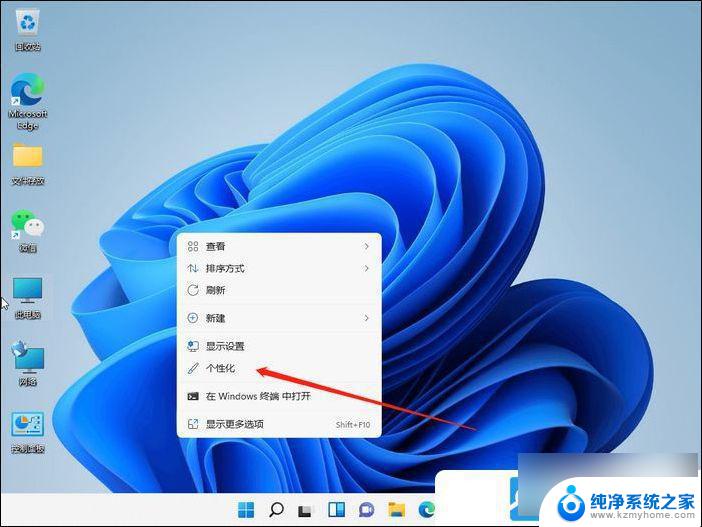win11任务栏增加桌面 win11桌面新建教程
更新时间:2025-04-07 08:41:49作者:jiang
Win11任务栏增加了一个新功能——桌面,让用户可以更方便地管理自己的工作环境,新建桌面的方法也非常简单,只需点击任务栏上的多任务视图按钮,然后选择新建桌面即可。这个功能让用户可以将不同的应用程序和窗口分别放置在不同的桌面上,有效提高了工作效率和整体操作体验。通过这篇文章,我们将为大家详细介绍Win11桌面的新建教程,让大家能够更好地利用这个功能来提升工作效率。
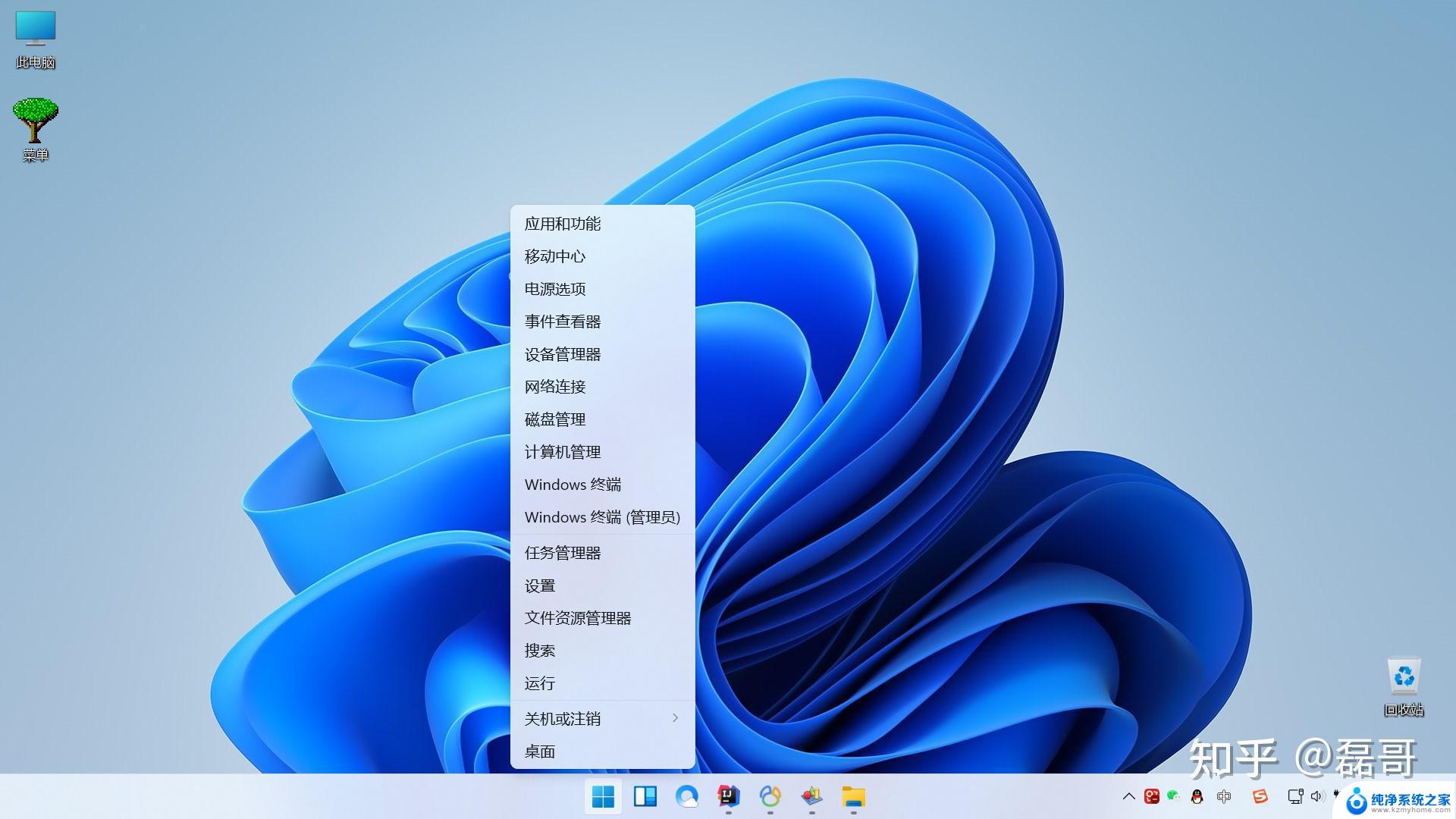
1、首先用户需要右击下方任务栏的空白处,在弹出的选项框中点击 任务栏设置 。
2、在任务栏设置界面中点击 任务视图 选项,打开开关。
3、这样在任务栏中就出现了 任务视图 按钮,点击这个按钮。
4、这样就进入任务视图界面,只需要选择 新建桌面 就能够创建全新界面了。
以上就是win11任务栏增加桌面的全部内容,有遇到相同问题的用户可参考本文中介绍的步骤来进行修复,希望能够对大家有所帮助。